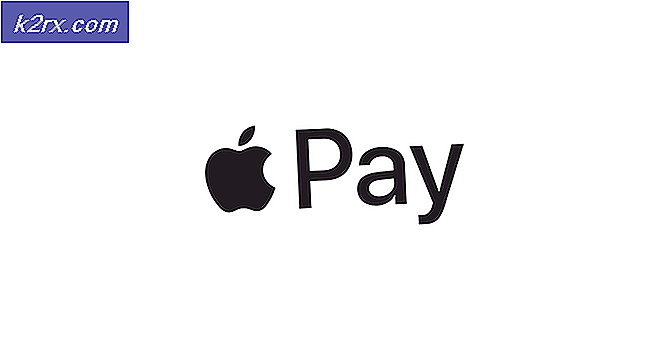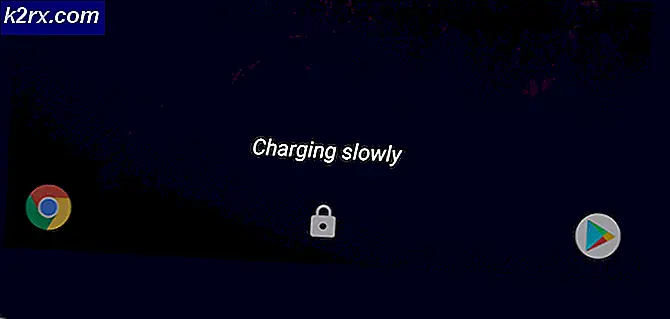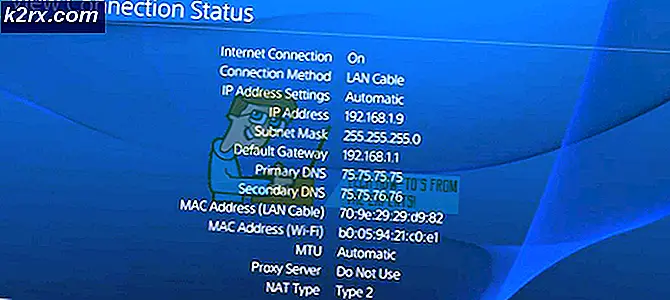Bootloader van Verizon Pixel XL ontgrendelen met ADB
De Google Pixel (en Pixel XL) is een van de beste Android-telefoons in de wereld, aangezien Android toch een Google-project is. Helaas zijn sommige telecombedrijven zoals Verizon berucht om het blokkeren van de bootloaders van hun versies van het populaire Android-apparaat.
Een vergrendelde bootloader is vreselijk voor een Android-telefoon - met een vergrendelde bootloader kun je geen enkel soort aangepast herstel installeren zoals TWRP, waardoor het gemakkelijker wordt om het apparaat te rooten, en je kunt ook geen aangepaste ROM's installeren .
In deze gids laten we u zien hoe u eenvoudig de bootloader van een Verizon Pixel / XL-apparaat kunt ontgrendelen.
Waarschuwing: deze handleiding betreft het in de fabriek opnieuw instellen van uw apparaat. Maak een back-up van al uw belangrijke gebruikersgegevens voordat u doorgaat!
Vereisten
ADB Tools (zie Appual's handleiding Hoe ADB op Windows te installeren)
PRO TIP: Als het probleem zich voordoet met uw computer of een laptop / notebook, kunt u proberen de Reimage Plus-software te gebruiken die de opslagplaatsen kan scannen en corrupte en ontbrekende bestanden kan vervangen. Dit werkt in de meeste gevallen, waar het probleem is ontstaan door een systeembeschadiging. U kunt Reimage Plus downloaden door hier te klikken- Eerst moet u eerst alle Google-accounts op uw apparaat verwijderen en ook alle soorten schermvergrendeling die u heeft (Instellingen> Accounts en Instellingen> Beveiliging).
- Schakel uw Verizon Pixel uit en werp de simkaart uit.
- Schakel uw Verizon Pixel weer in en voer vervolgens een Factory Reset uit . U kunt dit doen door Power + Volume Down ingedrukt te houden totdat het Bootloader-menu wordt weergegeven en gebruik vervolgens de volumeknoppen om Herstelmodus en Aan / uit te selecteren te markeren.
- Markeer in de Android-herstelmodus Wissen data / fabrieksinstellingen en gebruik Power om te bevestigen. Hiermee worden alle gegevens op uw apparaat gereset!
- Wanneer uw telefoon klaar is met het uitvoeren van de fabrieksreset en opnieuw opstart in het Android-systeem, gaat u naar de eerste Android-installatiewizard. Sla alles over! Maak geen verbinding met wifi of voeg geen patronen toe voor vingerafdrukken of schermvergrendeling.
- Ga naar Instellingen> Over de telefoon> tik 7 keer op Build Number tot Developer Mode is geactiveerd. Ga vervolgens naar Instellingen> Opties voor ontwikkelaars en schakel USB-foutopsporing in.
- Verbind uw Verizon Pixel via USB met uw pc en start een ADB-opdrachtenterminal (houd Shift + klik met de rechtermuisknop ingedrukt en kies hier een opdrachtvenster openen vanuit uw ADB-installatiemap).
- Typ nu in de ADB-opdrachtenterminal: adb shell pm uninstall -user 0 com.android.phone
- Start uw Verizon Pixel opnieuw op en maak verbinding met wifi.
- Open de Chrome-browser en ga naar een website.
- Ga terug naar de ontwikkelaaropties en schakel OEM-ontgrendeling in.
- Schakel nu uw Verizon Pixel weer uit en start de Bootloader-modus op en typ in het ADB-venster type: fastboot oem unlock
- Je kunt ook typen: fastboot flashing unlock
Deze ontgrendelingsmethode is bevestigd voor Android Oreo en Android P Developer Preview. Sommige gebruikers gaven aan dat ze na de stappen van het openen van Chrome en het bezoeken van een website 3 tot 5 minuten moesten wachten met het scherm ingeschakeld zodat de OEM-ontgrendelingsoptie beschikbaar kwam in Developer Options.
PRO TIP: Als het probleem zich voordoet met uw computer of een laptop / notebook, kunt u proberen de Reimage Plus-software te gebruiken die de opslagplaatsen kan scannen en corrupte en ontbrekende bestanden kan vervangen. Dit werkt in de meeste gevallen, waar het probleem is ontstaan door een systeembeschadiging. U kunt Reimage Plus downloaden door hier te klikken